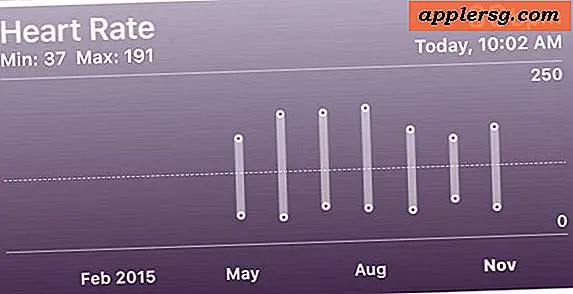Verwenden Sie den Feldtestmodus, um die wahre iPhone-Signalstärke als Zahlen statt als Balken anzuzeigen

Der Feldtestmodus ist eine versteckte Funktion auf dem iPhone, mit der Sie technische Details des Geräts sehen können. Die nützlichste davon ist die tatsächliche Stärke des Zellensignals, die statt der traditionellen Signalbalken oder -punkte als Zahl angezeigt wird. Wir zeigen Ihnen genau, wie Sie in den Feldtestmodus gelangen und wie Sie den Feldtestmodus jederzeit aktivieren können, um das echte Mobilfunksignal von Ihrem iPhone als Zahlen in der oberen linken Ecke darzustellen. Natürlich zeigen wir Ihnen auch, wie Sie die Zahlen lesen, damit Sie verstehen können, wie ein gutes Zellensignal im Vergleich zu einem schlechten Signalempfang aussieht. Es dauert nur ein oder zwei Minuten, um den Vorgang abzuschließen, und es ist einfach, zu den normalen Signalanzeigen zurückzukehren, wenn Sie sich entschließen, die Nummern lieber nicht mehr zu sehen, also probieren Sie es aus, obwohl es ein wenig iPhone Geekiness ist!
Feldtestmodus auf dem iPhone aufrufen
Dies funktioniert mit jedem iPhone-Modell und jeder Version von iOS, außer dem sehr originellen:
- Öffnen Sie die Telefon-App, als ob Sie einen normalen Telefonanruf tätigen würden
- Wählen Sie auf der iPhone-Tastatur * 3001 # 12345 # * und drücken Sie die Taste "Anrufen"

Sie werden sofort die Signalnummern in der oberen linken Ecke sehen, und Sie können durch die Menüs tippen, um andere zufällige Merkmale und Informationen zu entdecken, die außerhalb von Zellentechniker und Feldoperatoren generell bedeutungslos sind. Wenn Sie die Home-Taste drücken, verlassen Sie den Feldtest und die Signalanzeige kehrt zu Punkten oder Balken statt zu den Signalnummern zurück, aber es ist einfach, die Zahlen immer zu sehen, wie unten beschrieben.
Aktivieren der Signalnummer als Empfangsanzeige anstelle von Signalbalken / Punkten
Um immer die Signalnummern und nicht die Signalbalken oder Punkte zu sehen, verwenden Sie die Force Quit App-Funktion, um den Feldtest zu beenden, wenn er geöffnet ist:
- Wählen Sie * 3001 # 12345 # * und drücken Sie "Anruf", wenn Sie dies noch nicht getan haben, um den Feldtest zu starten
- Halten Sie nun die Ein- / Aus-Taste gedrückt, bis die Meldung "Slide to Power Off" erscheint. Lassen Sie dann die Ein / Aus-Taste los und halten Sie die Home-Taste gedrückt, bis Field Test beendet wird
- Tippen Sie auf die Signalbalken oder Signalnummern, um zwischen den beiden zu wechseln
Um die Signalanzeigefunktion "Tippen-um-Schalten" zu entfernen, können Sie entweder das iPhone neustarten oder wieder in den Feldtest wechseln und wie gewöhnlich schließen.
In den neuesten Versionen von iOS transformiert der Feldtestmodus die Signalpunkte stattdessen in die Signalnummern, ansonsten ist das Merkmal genau dasselbe:

Wie man die Feldtestsignal-Indikatornummern liest
Die Zahlen folgen keiner Skala, die für normale Menschen viel Sinn ergibt, aber je niedriger die Zahl (mit anderen Worten, desto negativer), desto schlechter ist das Signal, und je höher die Zahl (weniger negativ), desto besser.
- Alles über -80 ist gut und würde als volle Balken angesehen werden
- Alles unter -110 ist schlecht und würde als ein paar Bars angesehen werden
Zum Beispiel ist eine Signalnummer von -105 wesentlich schlechter als ein Signal von -70. Sie werden im Allgemeinen feststellen, dass alles, was sich einem Wert von -105 oder niedriger nähert, einen ziemlich schlechten Empfang hat, während alles über -80 normalerweise gut ist. Wenn Sie das Nummernsignal antippen, wird es normalerweise als volle Balken angezeigt. Der volle Bereich der Signalnummern erstreckt sich von -40 bis -120, wobei -130 eine fast unmögliche Zahl ist, weil es keinen Empfang bedeutet, und -40 wäre ungefähr die Stärke, die man direkt neben einem Mobilfunkmast haben würde. Technisch gesehen geht die Nummer bis zu -140, aber Sie werden das fast nie sehen, weil es im Grunde bedeutet, dass es kein Signal gibt, von dem zu sprechen ist, und die meisten Benutzer werden -120 oder -130 sehen, bevor es auf "Kein Dienst" umschaltet "Anzeige stattdessen.
Sobald Sie sich daran gewöhnt haben, die Zahlen zu lesen, werden Sie feststellen, dass es viel genauer ist, und es wird einfacher vorherzusagen, wann Sie einen Anruf abbrechen oder ein schlechtes Signal oder eine schlechte Verbindung erhalten, was seltsame Artefakte und Geräusche am Telefon erzeugt Anrufe, oft bevor es anfängt auszuschneiden oder gar ganz zu fallen. Das beginnt typischerweise um -110 oder so, bevor die Verbindung unterbrochen wird, oder ruft vollständig auf, wenn sie -120 bis -130 erreicht.
Wenn Sie Probleme haben, dies zur Arbeit zu bringen oder wenn Sie sehen möchten, wie Sie dies selbst tun können, bevor Sie springen, schauen Sie sich das Video an:
Dies ist eigentlich eine ziemlich alte versteckte Funktion, die auf jedem iPhone funktioniert, auf dem iOS 4.1 oder höher läuft, und ja, das iOS 7.1.1 und darüber hinaus enthält, aber wir hatten in letzter Zeit eine Menge Fragen wegen der letzten Screenshots der iPhone-Tipps die Signalnummern. Im Grunde haben wir alle hier bei OSXDaily diese Signalnummern aus verschiedenen Gründen auf unseren Handys angezeigt, und so werden Sie sie häufig in Artikeln hier sehen.
Sie können auf das Bild unten klicken, um weitere Anweisungen zu erhalten. Dies zeigt, dass die Funktion in iOS 7.1 auf einem iPhone 5s aktiviert ist:

Für diejenigen, die Personal Hotspot oft oder nur für die Geekier unter uns verwenden, kann es Spaß machen, die mobilen Download-Geschwindigkeiten mit Apps wie Speed Test mit diesen Signalnummern zu testen, weil es helfen kann, optimale Signalpositionen und Geräteplatzierung zu finden für die bestmöglichen Geschwindigkeiten.